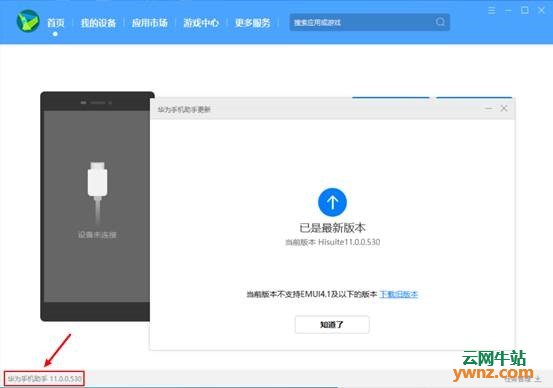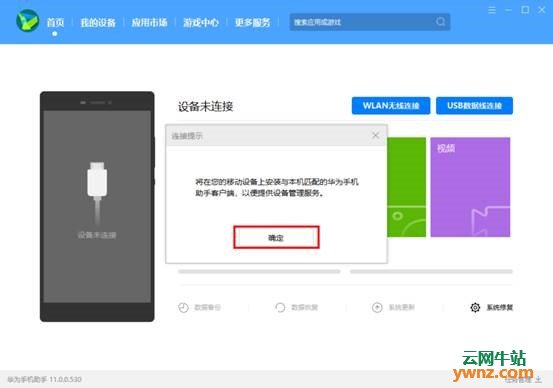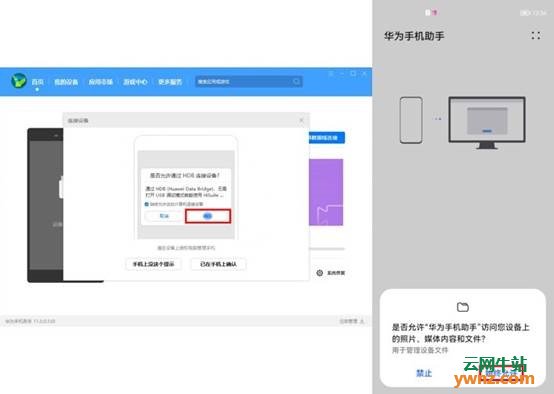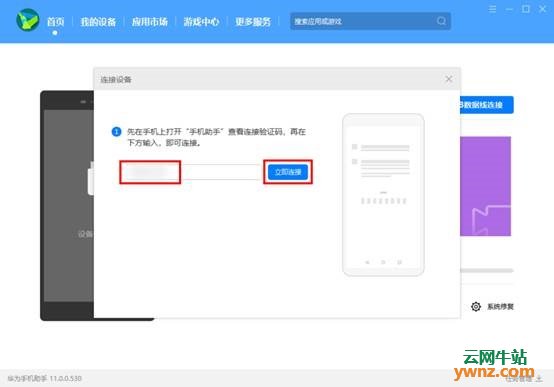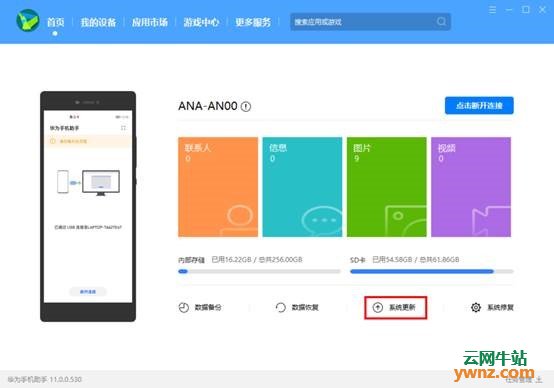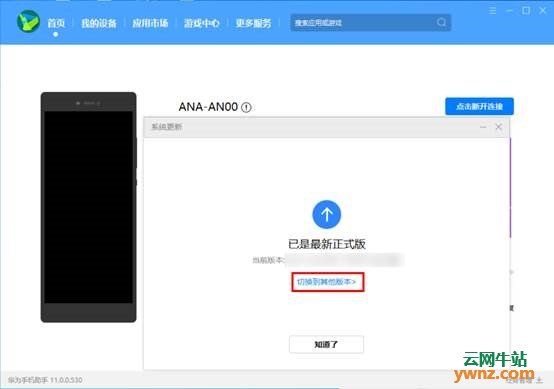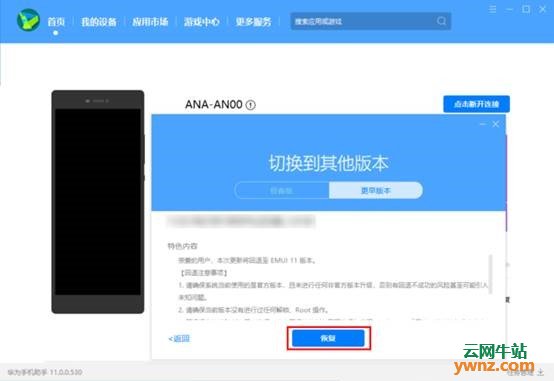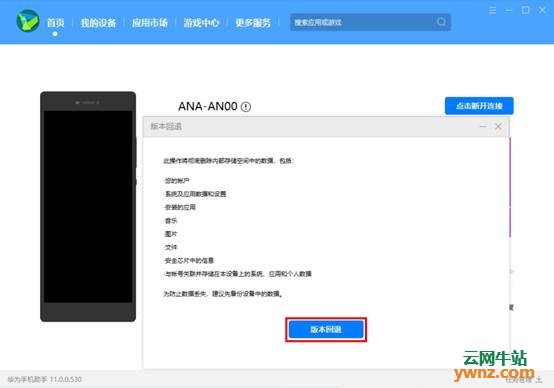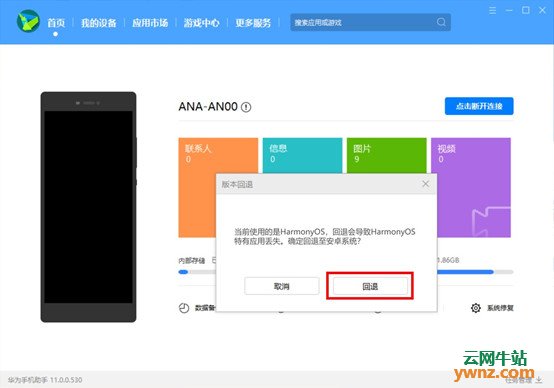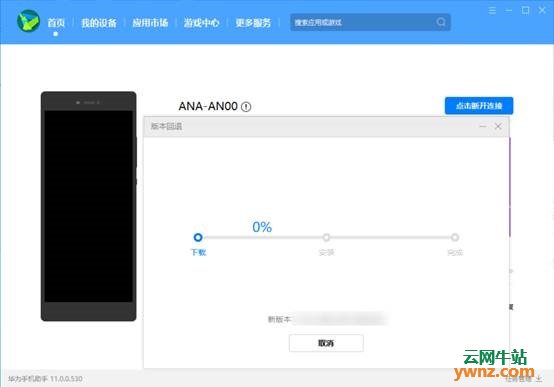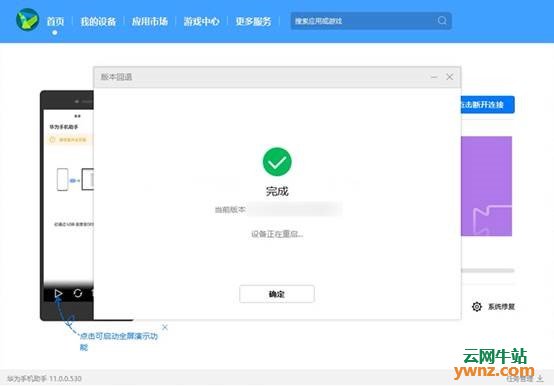|
问题:已经升级到了鸿蒙HarmonyOS 2,能不能通过华为手机助手回退到EMUI官方稳定版本?具体是怎么操作的呢?
回答: 完全可以通过华为手机助手来回退,以下介绍具体操作方法。 注:根据机型回退至升级HarmonyOS 2版本之前相对应的版本,包括且不限于EMUI 10和EMUI 11等,故统称为EMUI官方稳定版本。 一、注意事项 1.请确保当前使用的是华为官方版本,且为HarmonyOS 2版本,并且未进行任何非官方版本升级,否则有回退不成功的风险,甚至可能引入未知问题。如果升级过非官方系统包,建议备份重要数据前往华为客户服务中心恢复系统。 2.请确保当前版本没有进行过任何解锁、root操作,建议备份重要数据前往华为客户服务中心恢复系统。 3.回退操作将擦除用户所有数据。请务必在回退前将所有重要数据备份至PC或云端,并确认备份内容完整有效。 4.请确保手机有足够剩余电量(建议手机剩余电量大于50%)。 5.回退前,请务必关闭手机找回功能(查找我的手机),进行一次恢复出厂设置操作,确保剩余空间充足。 6.在回退前,请先手动将电脑端华为手机助手升级到最新版本。(具体操作步骤见文中相关介绍。) 7.完成回退后手机会自动重启,请耐心等待10分钟左右,回退成功后手机桌面显示EMUI默认主题。 二、回退方法,以P40回退图作为参考,图示内容请以实际机型为准 步骤1:电脑打开华为手机助手,点击左下角箭头所指部分(“华为手机助手”+版本号),在弹出框中点击升级,将华为手机助手升级至最新版本。
步骤2:将USB 数据线连接至电脑,在手机端选择“传输文件”,然后在弹出的“是否允许USB调试”对话框中点击“确定”。
步骤3:在手机端安装华为手机助手。 在电脑端弹出的“将在您的移动设备上安装与本机匹配的华为手机助手客户端,以便提供设备管理服务”对话框中点击“确定”。
步骤4:安装完成后,依次在电脑/手机端同意和授权相关权限,完成设备间的连接,以便进行后续操作。
在手机端打开手机助手查看连接验证码,然后在电脑端输入验证码,并点击“立即连接”。
步骤5:在电脑端点击“系统更新”。
步骤6:在电脑端弹出的系统更新界面点击“切换到其他版本”。
步骤7:在电脑端依次点击“恢复”、“版本回退”。请确保已备份好数据后,在弹出的“当前使用的是HarmonyOS,回退会导致HarmonyOS特有应用丢失。确定回退至安卓系统?”对话框中点击“回退”。
步骤8:等待进度完成即可。
注:实测按以上操作能成功。 |